جواز سفر Tinder لا يعمل? محلول
٢٧ أبريل ٢٠٢٢ • تم التسجيل في: إرشادات حول الهواتف المستخدمة بشكل متكرر • حلول مثبتة
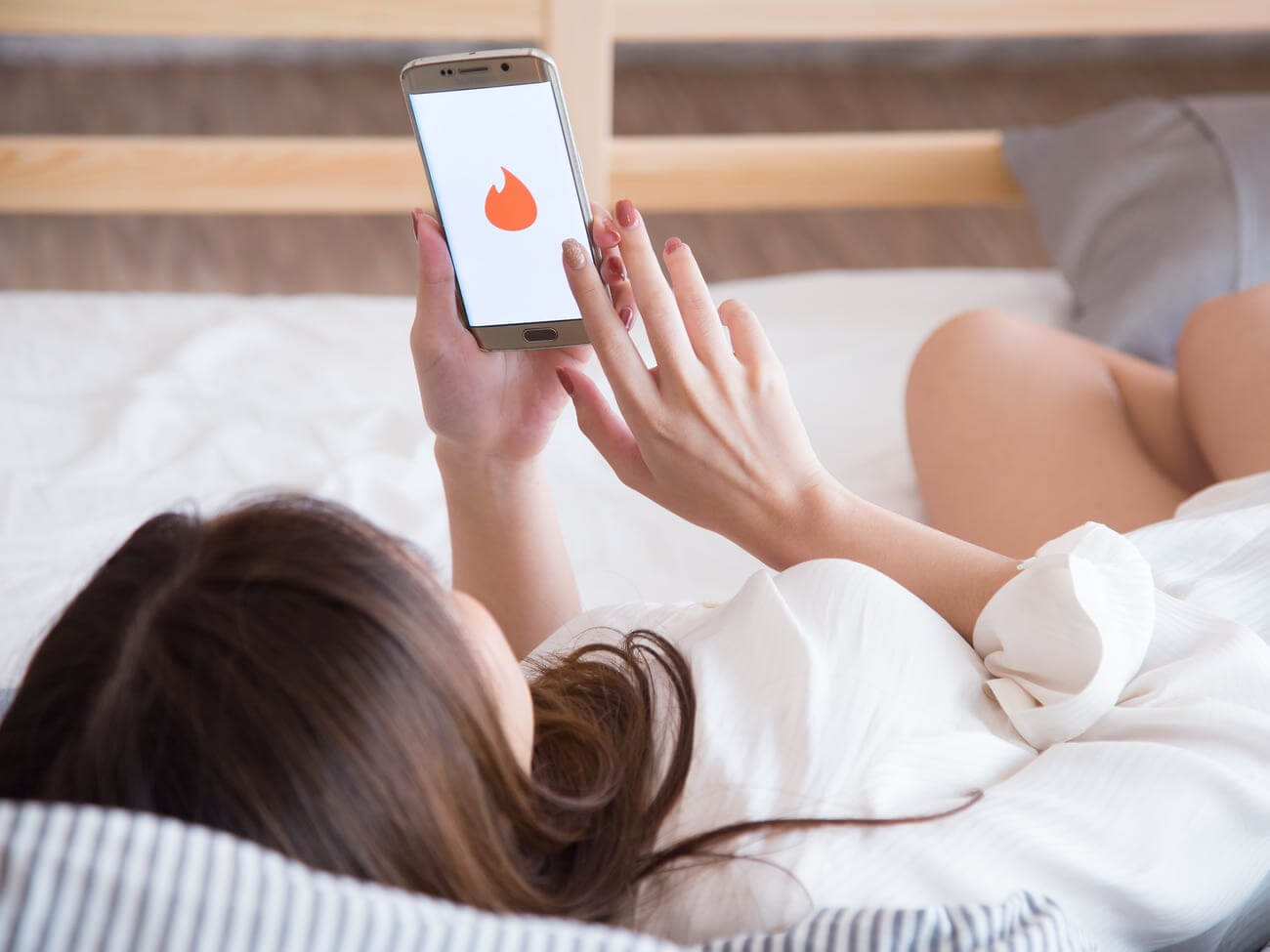
تُعد ميزة Tinder Passport ميزة متميزة متميزة تتيح لك التمرير والبحث عن العزاب في موقعك الفعلي ، في أي مكان في العالم. إذا كنت تسافر إلى جزء آخر من العالم وترغب في التواصل مع أعضاء في تلك المنطقة ، فيمكنك القيام بذلك بسهولة.
ستعمل هذه الميزة فقط مع الأشخاص الذين اشتركوا في Tinder Plus و Tinder Gold. ومع ذلك ، لا يمكنك استخدام Tinder Passport إذا لم تقم بالاشتراك ، فكيف يمكننا تغيير الموقع على Tinder لمقابلة المزيد من الأصدقاء. شيء آخر يجب ملاحظته هو أنه يمكنك فقط استخدام Tinder Passport للبحث عن أشخاص في منطقتك الجغرافية.
إذن ماذا يحدث عندما لا يمكنك السفر إلى منطقة تريد البحث فيها? إذا لم يكن لديك أعضاء Tinder في منطقتك ، فمن الطبيعي أن ترغب في البحث في مناطق أخرى. إذا كانت هذه المناطق بعيدة عنك ، فلن يعمل Tinder Passport. إذن ماذا ستفعل?
الجزء 1: لماذا لا يعمل جواز سفر Tinder?
أول شيء تحتاج إلى معالجته هو سبب عدم عمل Tinder Passport في المقام الأول. فيما يلي بعض الأسباب وراء ذلك:
موقع
السبب الرئيسي لعدم عمل تطبيق Tinder هو ميزة الموقع. يمكنك زيارة أي عدد تريده من المدن ، ولكن عليك أن تكون فعليًا في المنطقة.
هناك سياج جغرافي معين حول المدن. على سبيل المثال ، يمكنك أن تكون في نيويورك ، مما يسمح لك بالبحث عن المغنيات في المنطقة ، لكن لا يمكنك مشاهدة العزاب في لندن. عليك أن تكون جسديًا في لندن للقيام بذلك.
شبكة الاتصال
سبب آخر لعدم سماح Tinder Passport لك بالتمرير والعثور على الفردي هو ضعف اتصال الإنترنت. تتطلب ميزة الضرب اتصالاً جيدًا من أجل التمرير السريع. البطاقات التي تمررها تحمل صورًا والكثير من المعلومات حول الفردي المعروضة لك. لن يسمح اتصال الإنترنت الضعيف لهذا العمل بشكل صحيح.
الاشتراك
تأكد دائمًا من تحديث فترة اشتراكك. إذا انتهت صلاحية اشتراكك ، فلن تتمكن من استخدام Tinder Passport.
أعطال التطبيق
في بعض الأحيان ، يتعطل Tinder ، مثل جميع التطبيقات الأخرى ، عند استخدامه. تأكد من أن جهازك المحمول به موارد كافية لتشغيل التطبيق. قد تحتاج أيضًا إلى تحديث التطبيق لاستخدام أحدث ميزات Tinder Passport.
الجزء 2: حلول مفصلة لإصلاح جواز سفر Tinder لا يعمل
لكي يعمل Tinder بشكل صحيح ، يجب التأكد من حل المشكلات الموضحة أعلاه.
الموقع - محلول
يعتمد Tinder Passport على الموقع الفعلي لجهازك. يجب عليك تثبيت أو إدخال موقعك على التطبيق ، ولكن إذا لم يتطابق موقعك الجغرافي على الجهاز ، فلن يعمل التطبيق.
لحل مشكلة الموقع ، يمكنك استخدام أداة انتحال موقع افتراضي مثل د. Dr.fone الموقع الافتراضي . هذه أداة قوية يمكنها نقل جهازك عن بعد إلى أي جزء من العالم ، وبعد ذلك يمكنك المضي قدمًا والتمرير السريع بحثًا عن واحد في تلك المناطق.
ميزات د. Dr.fone الموقع الافتراضي - iOS
- يمكنك الانتقال الفوري بسهولة إلى أي جزء من العالم والعثور على عازبات Tinder في تلك المناطق.
- ستسمح لك ميزة Joystick بالتحرك في جميع أنحاء المنطقة الجديدة كما لو كنت هناك بالفعل.
- يمكنك المشي فعليًا في سيارة الأجرة أو ركوب الدراجة أو ركوب الحافلة ، لذلك يعتقد Tinder Passport أنك مقيم في المنطقة.
- سيتم انتحال أي تطبيق يتطلب بيانات الموقع الجغرافي ، مثل Tinder Passport ، بسهولة باستخدام د. Dr.fone الموقع الافتراضي - iOS.
دليل خطوة بخطوة للانتقال الفوري لموقعك باستخدام د. fone الموقع الافتراضي (iOS)
تحميل وتثبيت د. fone من صفحة التنزيل الرسمية. قم الآن بتشغيل الأدوات والوصول إلى الشاشة الرئيسية.

ابحث عن وحدة "الموقع الافتراضي" ثم انقر عليها. بمجرد تنشيطه ، قم بتوصيل جهازك بجهاز الكمبيوتر الخاص بك. تأكد من استخدام كبل USB الأصلي المرفق به لتجنب الأخطاء.

عندما يتم التعرف على جهازك على الخريطة ، سترى موقعك الفعلي مثبتًا عليه. إذا كان الموقع لا يعكس موقعك الفعلي ، فيمكنك إصلاحه بالنقر فوق رمز "توسيط" الموجود في الجزء السفلي من شاشة جهاز الكمبيوتر الخاص بك. سترى الآن الموقع الفعلي الصحيح للخريطة.

في الشريط العلوي من الشاشة ، انتقل وابحث عن الرمز الثالث ثم انقر فوقه. سيؤدي هذا إلى وضع جهازك في وضع "النقل الفوري". يوجد هنا مربع فارغ ستكتب فيه موقع المنطقة التي تريد الانتقال الفوري إليها. انقر فوق الزر "Go" وسيتم إدراج جهازك على الفور على أنه موجود في المنطقة التي كتبتها.
توضح الصورة أدناه كيف سيبدو موقعك على الخريطة إذا كتبت في روما ، إيطاليا.

بمجرد إدراج جهازك في المنطقة الجديدة ، يمكنك الآن تشغيل Tinder Passport وستتمكن من رؤية جميع الأعضاء الفرديين الموجودين في المنطقة.
من أجل البقاء في الجوار والدردشة مع هؤلاء الأعضاء ، يجب أن تجعل هذا الموقع "الدائم". يمكنك القيام بذلك عن طريق النقر فوق "نقل هنا". بهذه الطريقة ، يظل موقعك مخادعًا حتى عند الخروج من التطبيق. بهذه الطريقة ، لا تختفي محادثاتك عندما تعود.
لاحظ أنه عندما تنتقل من موقع إلى آخر ، فإن الأفراد الموجودين في الموقع الذي ابتعدت عنه لن يتمكنوا إلا من رؤية ملف التعريف الخاص بك خلال الـ 24 ساعة القادمة.

هذه هي الطريقة التي سيتم بها عرض موقعك على الخريطة.

هذه هي الطريقة التي سيتم بها عرض موقعك على جهاز iPhone آخر.

الشبكة - محلولة
تحقق من اتصالك بالإنترنت وتأكد من أن بيانات شبكة Wi-Fi أو بيانات الهاتف المحمول بها إشارة قوية. في بعض الأحيان قد تكون هناك مشكلات مع مزود خدمة الإنترنت الخاص بك ، لذا اتصل بهم واكتشف ما إذا كان اتصالهم به أي مشكلة.
يمكن للفيروسات أيضًا تغيير إعدادات الاتصال ، لذا تأكد من أن لديك أداة رائعة لمكافحة الفيروسات على جهازك المحمول.
الاشتراك - محلول
تحقق ومعرفة ما إذا كان اشتراكك مدفوعًا حاليًا. ينسى معظم الناس تجديد اشتراكاتهم خاصةً إذا لم يتم ضبطها على التجديد التلقائي. بمجرد تجديد اشتراكك ، يمكنك العودة إلى استخدام Tinder Passport كالمعتاد.
الموارد - محلولة
يجب عليك التأكد من أن لديك ذاكرة وصول عشوائي كافية على جهازك لتشغيل تطبيق Tinder Passport. هناك العديد من تطبيقات تعزيز الذاكرة والتي ستزيل المهملات من جهازك وتحرر بعض المساحة. قد تضطر أيضًا إلى نقل بعض التطبيقات إلى بطاقة SD الخاصة بك لتحرير الذاكرة الداخلية لاستخدام التطبيقات الثقيلة بالنظام.
ختاماً
يعد Tinder Passport طريقة رائعة لمقابلة أشخاص في منطقتك. ستحصل على بطاقة ملخصة تحتوي على صور ومعلومات أخرى تتيح لك معرفة المزيد عن الصورة المنفردة المعروضة بسرعة. يمكنك بعد ذلك التمرير سريعًا لليمين للقبول أو لليسار لتجاهل الشخص. في بعض الأحيان ، لن يعمل Tinder Passport للأسباب المذكورة أعلاه. يمكنك اتباع الحلول المدرجة لجعلها تعمل مرة أخرى. المشكلة الرئيسية في Tinder Passport هي موقع الجهاز. يمكنك استخدام د. Dr.fone موقع افتراضي لحل المشكلات المتعلقة بالموقع ، ثم المضي قدمًا والتعرف على العزاب في المنطقة التي تريدها

أليس إم جي
محرر الموظفين